小伙伴们知道Microsoft Visio如何制作数据流模型图吗?今天小编就来讲解Microsoft Visio制作数据流模型图的方法,感兴趣的快跟小编一起来看看吧,希望能够帮助到大家呢。
第一步:首先我们打开Microsoft Visio软件,然后我们点击【文件】菜单,再选择【新建】,然后点击【软件与数据流】(如图所示)。
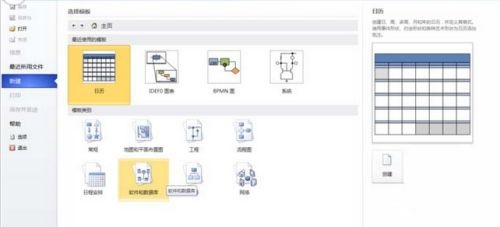
第二步:接着我们在【软件与数据流】界面,选择【数据流模型图】,在右侧点击【创建】(如图所示)。
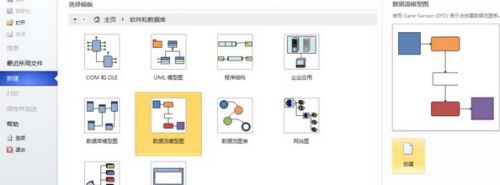
第三步:此时进入数据流模型设计界面(如图所示)。
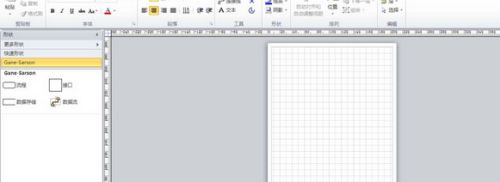
第四步:然后我们用鼠标点住左侧【Gane-Sarson】中的流程对象,并拖动到右侧的主窗口中(如图所示)。
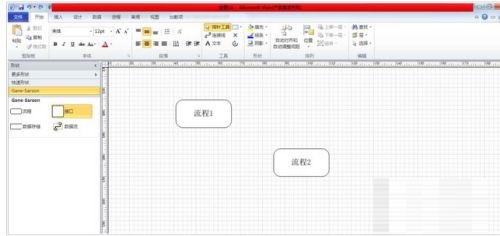
第五步:这时再用鼠标点住左侧【Gane-Sarson】中的接口对象,并拖动到右侧的主窗口中(如图所示)。
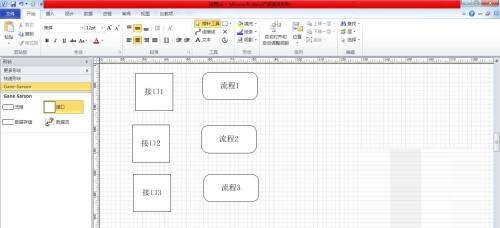
第六步:接着再用鼠标点住左侧【Gane-Sarson】中的数据存储对象,并拖动到右侧的主窗口中(如图所示)。
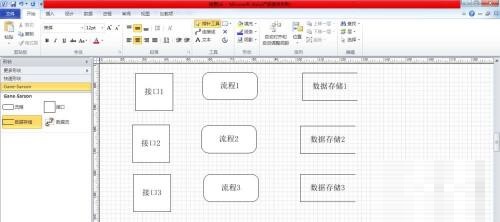
第七步:鼠标点住左侧【Gane-Sarson】中的连接线对象,拖动到右侧的主窗口中,并连接各个对象,这样可以建立起基本的数据流模型图(如图所示)。
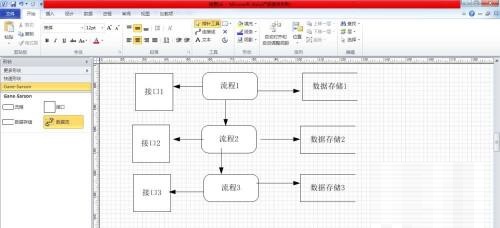
- Win10损坏的映像0xc000012f怎么修复?0xc000012f解决方案
- Win11检测不到第二屏幕未检测到显示器怎么办?
- Win11系统txt文件怎么加密?Win11系统txt文件加密方法
- microsoft visual是什么软件 可以删除吗
- Win11无线网络适配器感叹号怎么办?Win11无线网络适配器感叹号的解决方法
- Win11扩展屏任务栏没东西怎么办?Win11扩展屏任务栏没东西的解决方法
- Win11字体显示模糊怎么解决?
- Win11鼠标点击没反应的解决方法
- Win10系统出现wdf01000.sys蓝屏错误怎么解决?
- Win11字体模糊不清怎么调整?win11字体模糊发虚不清晰解决方法
- 如何彻底解决Win10字体模糊问题的三种方法
- Win11如何重启资源管理器?Win11重启资源管理器的步骤
- Win11任务栏堆叠展开如何设置 Win11任务栏堆叠展开的设置教程
- Recovery文件夹是什么?Recovery文件夹可以删除吗?
- Win11能上网但网页打不开怎么解决?
- Win11鼠标点击没反应怎么办 Win11鼠标点击没反应的解决方法
- Win10会自动更新Win11吗 Win10是否会自动更新Win11详细介绍
- Win10不用u盘重改开机密码的方法
- Kingsoft正在运行删除不了怎么办?
- 为什么windows11网速超级慢?更新到win11后网速变慢了怎么解决?
- 笔记本电脑显示ipv4和ipv6无网络访问权限怎么办?
- Win10电脑网络图标变成Network怎么办?
- Win10系统网络图标变成了英文怎么办?
- Win10安装后无法启动怎么办 安装Win10后无法启动的解决方法
- 双系统怎么删除一个 电脑双系统删除一个的步骤教程
- 飞天酒吧管理软件
- 飞天会所管理软件
- 极速PEu盘启动盘制作工具(xp,2003,win7内核)
- 美格DX725T CRT显示器最新驱动
- 美格DX715T CRT显示器最新驱动
- 联想ThinkPad T430 笔记本电脑说明书
- 美格DX700T CRT显示器最新驱动
- 美格DX700E CRT显示器最新驱动
- 美格DX500T CRT显示器最新驱动
- 美格DJ925T CRT显示器最新驱动
- 游侠神武九天辅助工具 v0.2
- DandySpeaker(游戏喊话工具) v13.11.11
- 游侠上古传说辅助工具 v1.0
- 游侠QQ蜀山传奇辅助工具 v1.0
- 游侠QQ凡人仙梦辅助工具 v0.3
- winkawaks模拟器 v1.63 最新中文版
- 游侠动漫英雄传辅助工具 v0.1
- WarIII修复工具 v13.11.07
- 游侠热血海贼王辅助工具 v4.7
- 游侠玄仙辅助工具 v0.1
- newsy
- newt
- newton
- new town
- new wave
- New Year
- New Year's Day
- New Year's Eve
- New Year('s) resolution
- New Yorker
- 休闲学概论/休闲与游憩管理丛书
- 遗传学实验指导(第2版)
- 顺德社会工作案例选编(2015)
- 电子测量技术项目式教程(全国高等职业教育十三五规划教材)
- 中国体育非物质文化遗产(河南卷)
- 一步一步简笔画(一起画动物)
- 科幻文精品阅读
- 燃点(正在发生的创业史)
- 云南少数民族古籍珍本集成(第63卷傣族)(精)
- 云南少数民族古籍珍本集成(第64卷傣族)(精)
- [BT下载][信仰][第27-28集][WEB-MP4/0.88G][国语配音/中文字幕][1080P][H265][BlackTV] 剧集 2022 大陆 剧情 连载
- [BT下载][信仰][第27-28集][WEB-MKV/5.63G][国语配音/中文字幕][4K-2160P][H265][BlackTV] 剧集 2022 大陆 剧情 连载
- [BT下载][虎胆巍城][第33-35集][WEB-MP4/1.33G][国语配音/中文字幕][1080P][H265][BlackTV] 剧集 2022 大陆 战争 连载
- [BT下载][虎胆巍城][第33-35集][WEB-MKV/8.69G][国语配音/中文字幕][4K-2160P][H265][BlackTV] 剧集 2022 大陆 战争 连载
- [BT下载][我们这十年][全44集][WEB-MKV/101.05G][国语配音/中文字幕][1080P][SeeWEB] 剧集 2022 大陆 剧情 打包
- [BT下载][祈愿病历簿 研修医的解谜诊察记录][第09集][WEB-MKV/0.99G][中文字幕][1080P][KKTV] 剧集 2022 日本 剧情 连载
- [BT下载][镰仓殿的13人][第47集][WEB-MKV/0.96G][中文字幕][1080P][KKTV] 剧集 2022 日本 历史 连载
- [BT下载][旅行护士][第08集][WEB-MKV/1.21G][中文字幕][1080P][KKTV] 剧集 2022 日本 其它 连载
- [BT下载][风吹半夏][第29-30集][WEB-MP4/1.37G][国语配音/中文字幕][1080P][BlackTV] 剧集 2022 大陆 剧情 连载
- [BT下载][风吹半夏][第29-30集][WEB-MKV/3.85G][国语配音/中文字幕][4K-2160P][H265][BlackTV] 剧集 2022 大陆 剧情 连载